
发布时间:2022-04-02 14: 53: 21
品牌型号:联想小新Air14IWL
系统:Windows10家庭版
软件版本:CorelDRAW
立体图形是各部分不在同一平面内的几何图形,由一个或多个面围成的可以存在于现实生活中的三维图形。点动成线,线动成面,面动成体。即由面围成体,看一个长方体,正方体等的规则立体图形最多看到立体图形实物的三个面。那么cdr立体化工具在哪儿,cdr立体化工具怎么用?接下来小编带大家了解一下。
一、cdr立体化工具在哪儿
对于cdr立体图形,步骤如下:
1、双击CorelDRAW图标打开软件,点击“+”符号创建新文档。
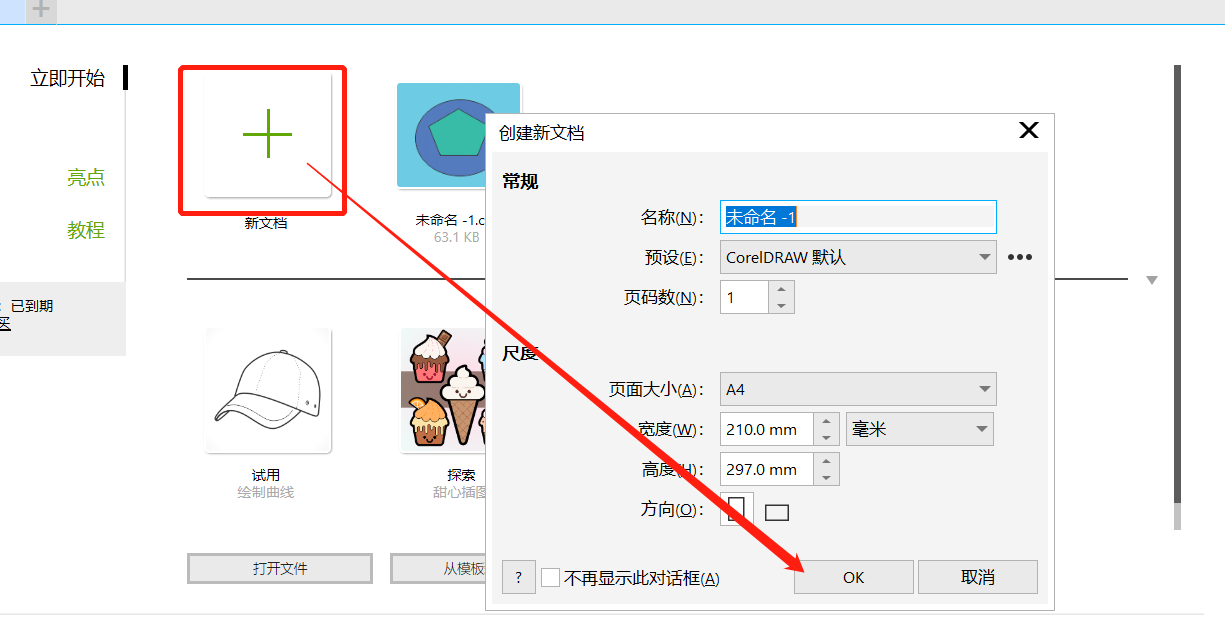
2、软件界面左侧小工具栏中选择多边形图形,在画布上画出几个长方形。
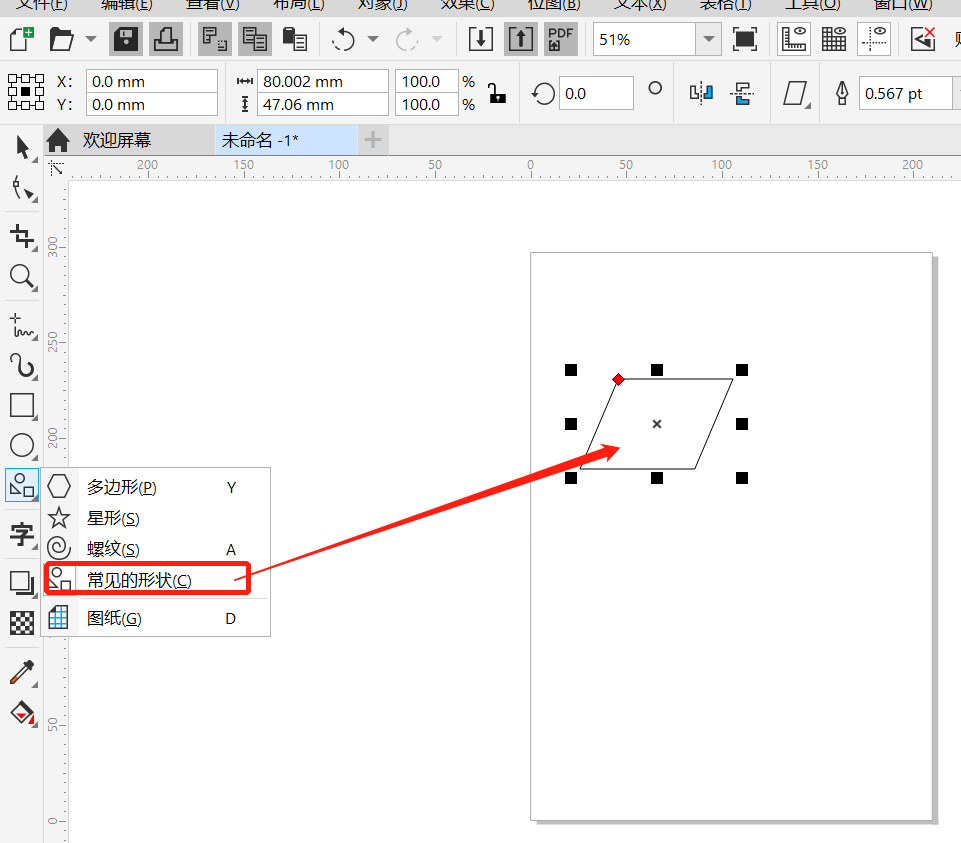
3、软件界面右侧栏中选择颜色模块在画布上的图形进行填充。
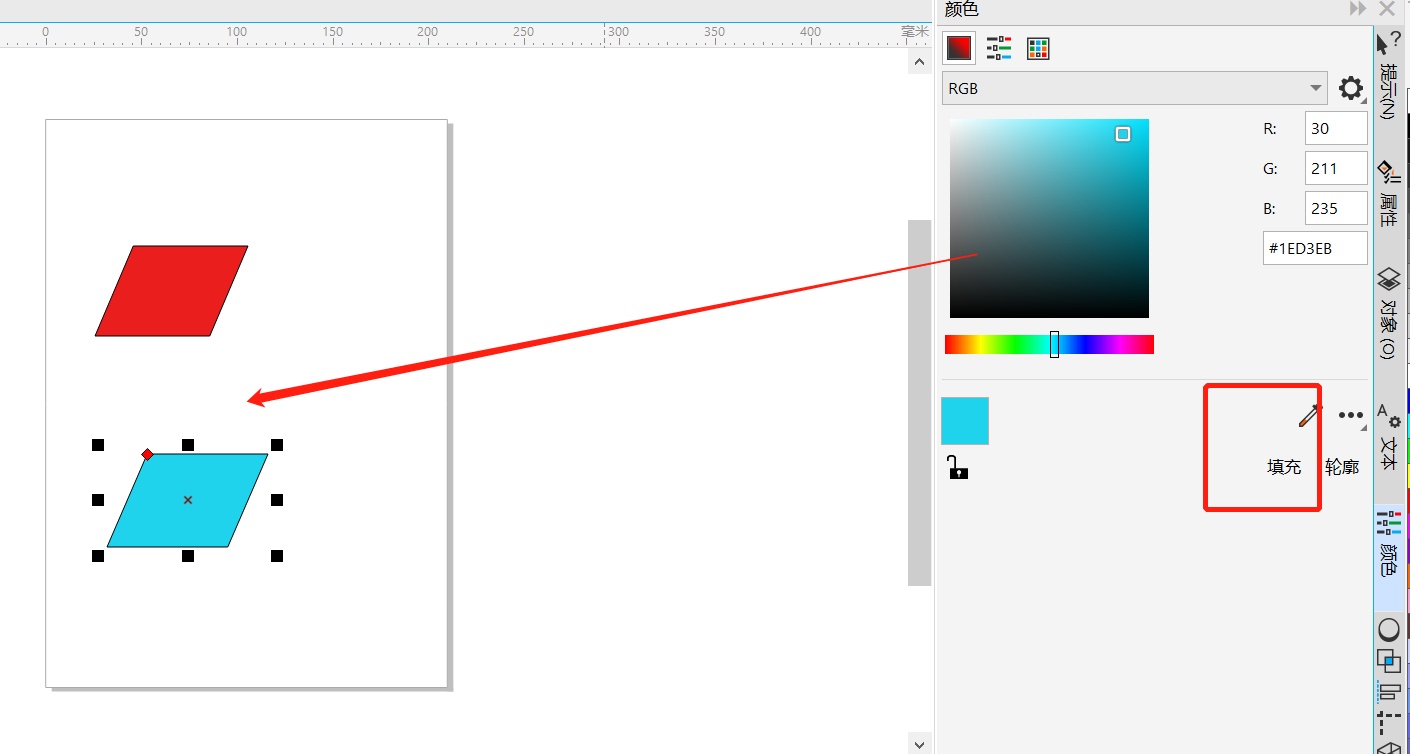
4、软件界面的左侧栏小工具栏中单击阴影工具,选择立体化工具点击画布上的长方形往四角中进行拖拽。
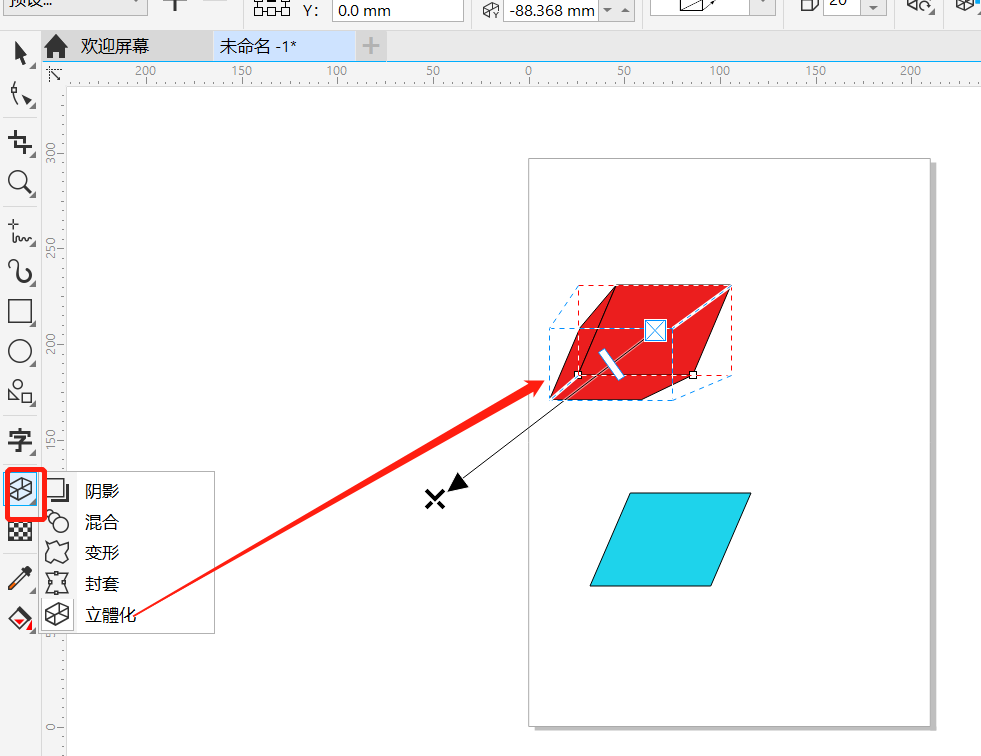
对于cdr文字立体化,步骤如下:
1、软件界面左侧小工具栏中选择文本工具,在画布上写出文字。
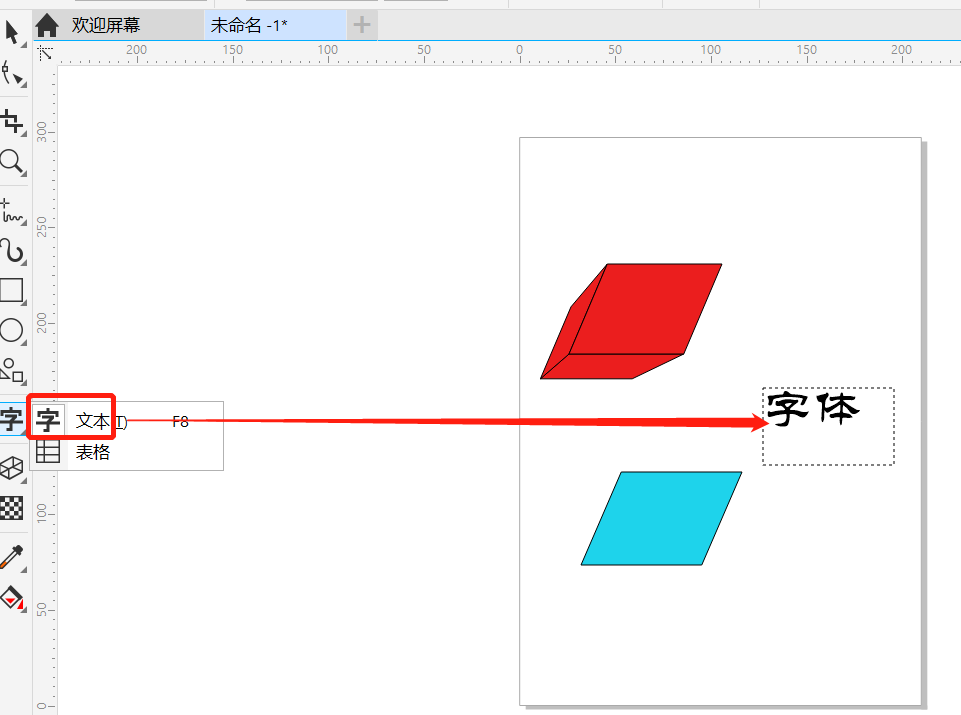
2、软件界面右侧栏中选择颜色模块在画布上的文字进行填充。
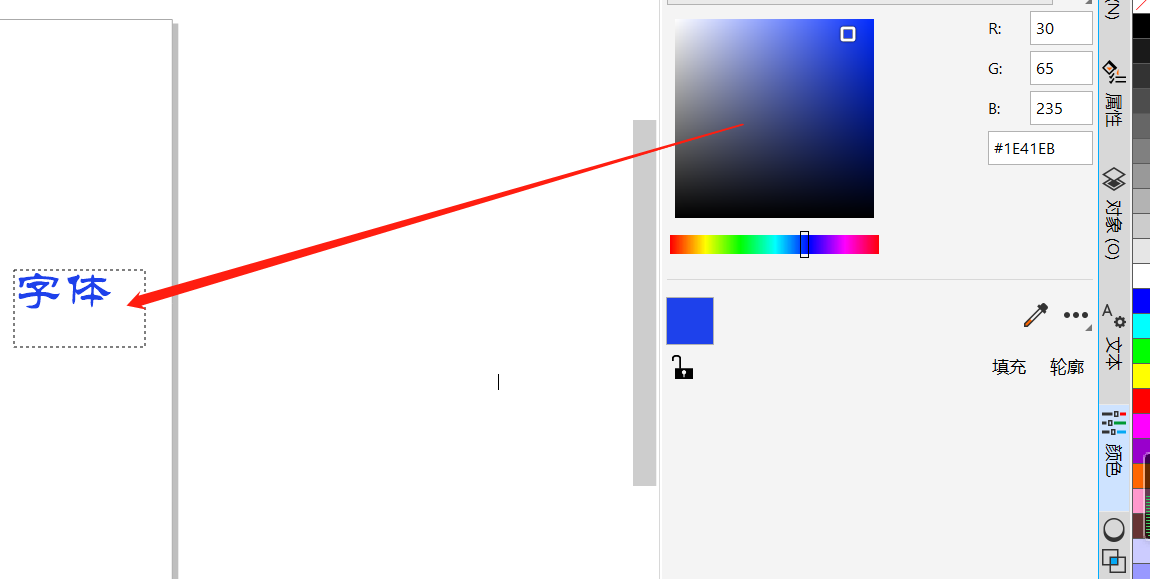
3、软件界面的右击“字体”选择转换成曲线。
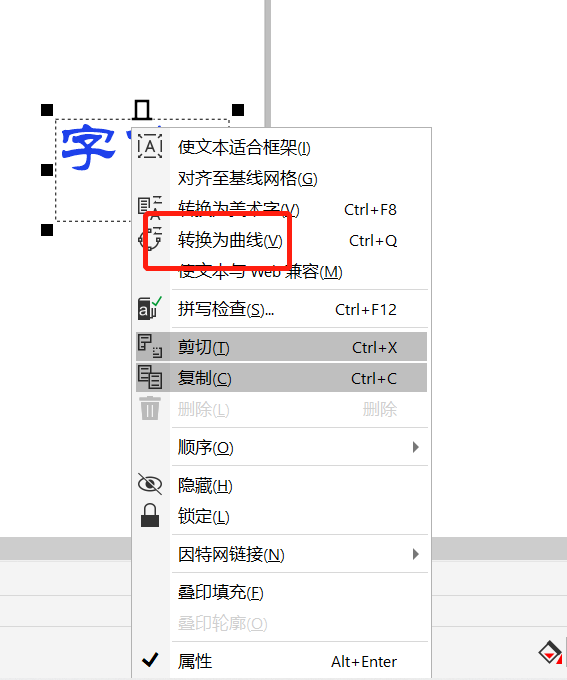
4、软件界面的左侧小工具栏中单击阴影工具,选择立体化工具点击画布上的文字往四角中进行拖拽。
5、软件界面的菜单栏中选择立体化递增颜色,使得字体立体化有分明。
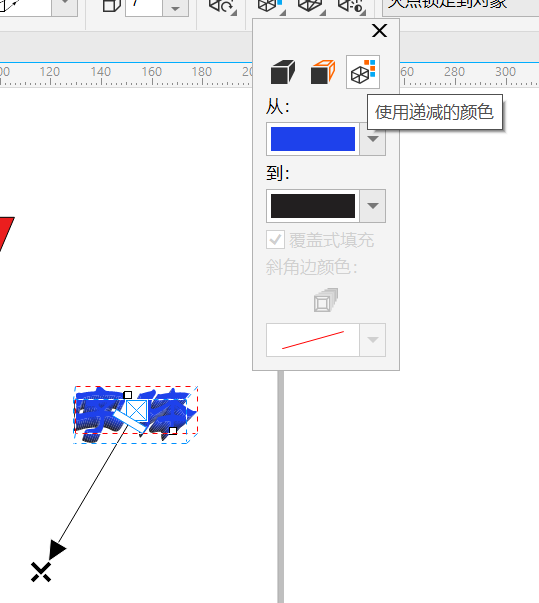
二、cdr立体化工具怎么用
使用cdr立体化工具使用过程步骤如下:
1、点击软件界面左侧工具栏中的多边形工具,在画布上单击鼠标拖拽长形。
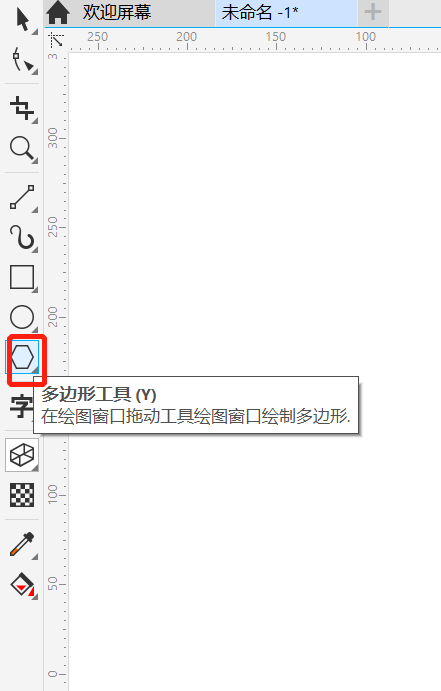
2、点击软件界面左侧工具栏中的立体化工具,向对象应用3D效果以创建深度错觉,单击在画布上的长边形中心。
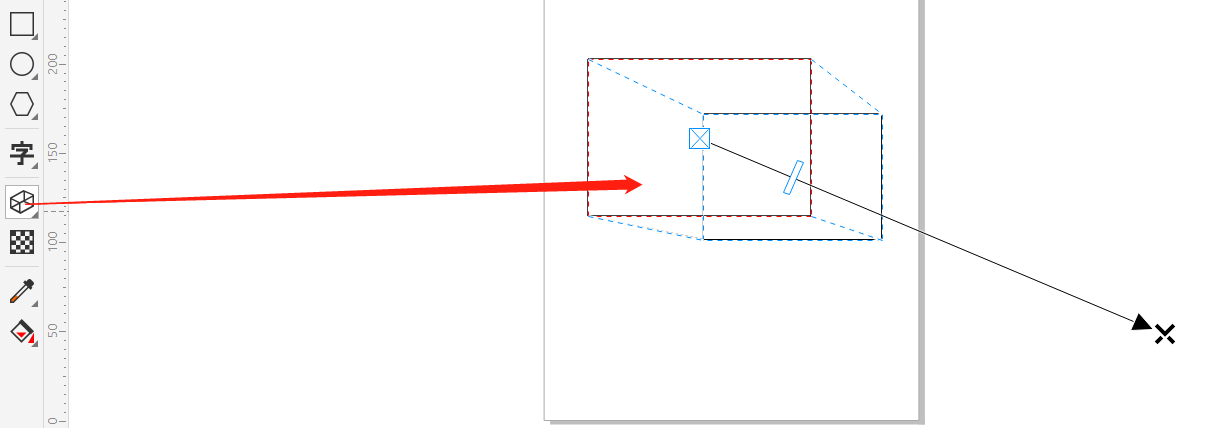
3、选择界面上侧菜单栏中的立体化类型,选择应用到对象立体化类型拖拽鼠标形成长方形立体化。
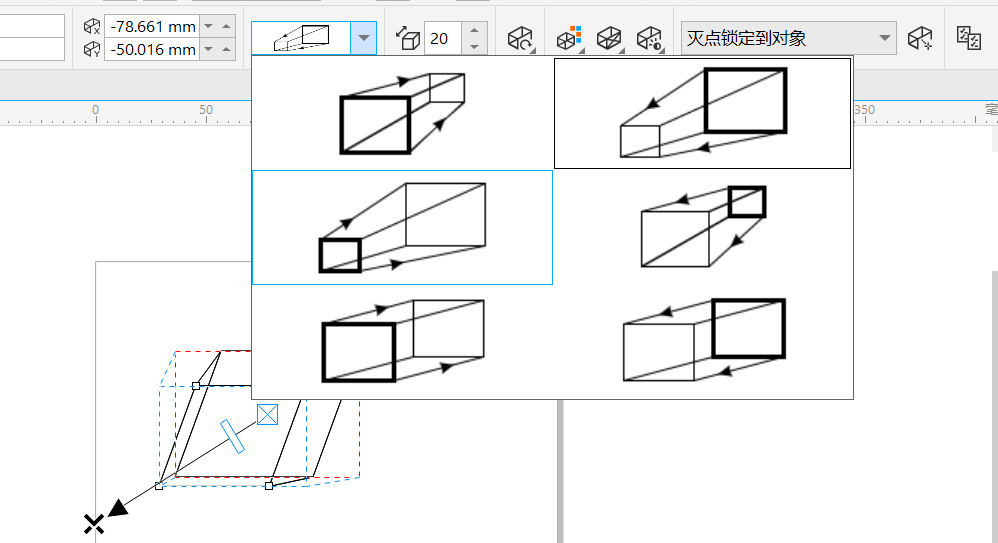
以上就是cdr立体化工具在哪儿,cdr立体化工具怎么用这两个问题的相关描述了,如果还有什么疑问可以在coreldraw中文网站中进行查询。
作者署名:红娟
展开阅读全文
︾